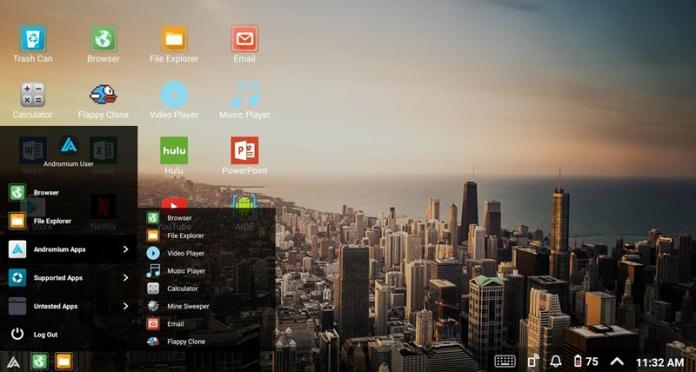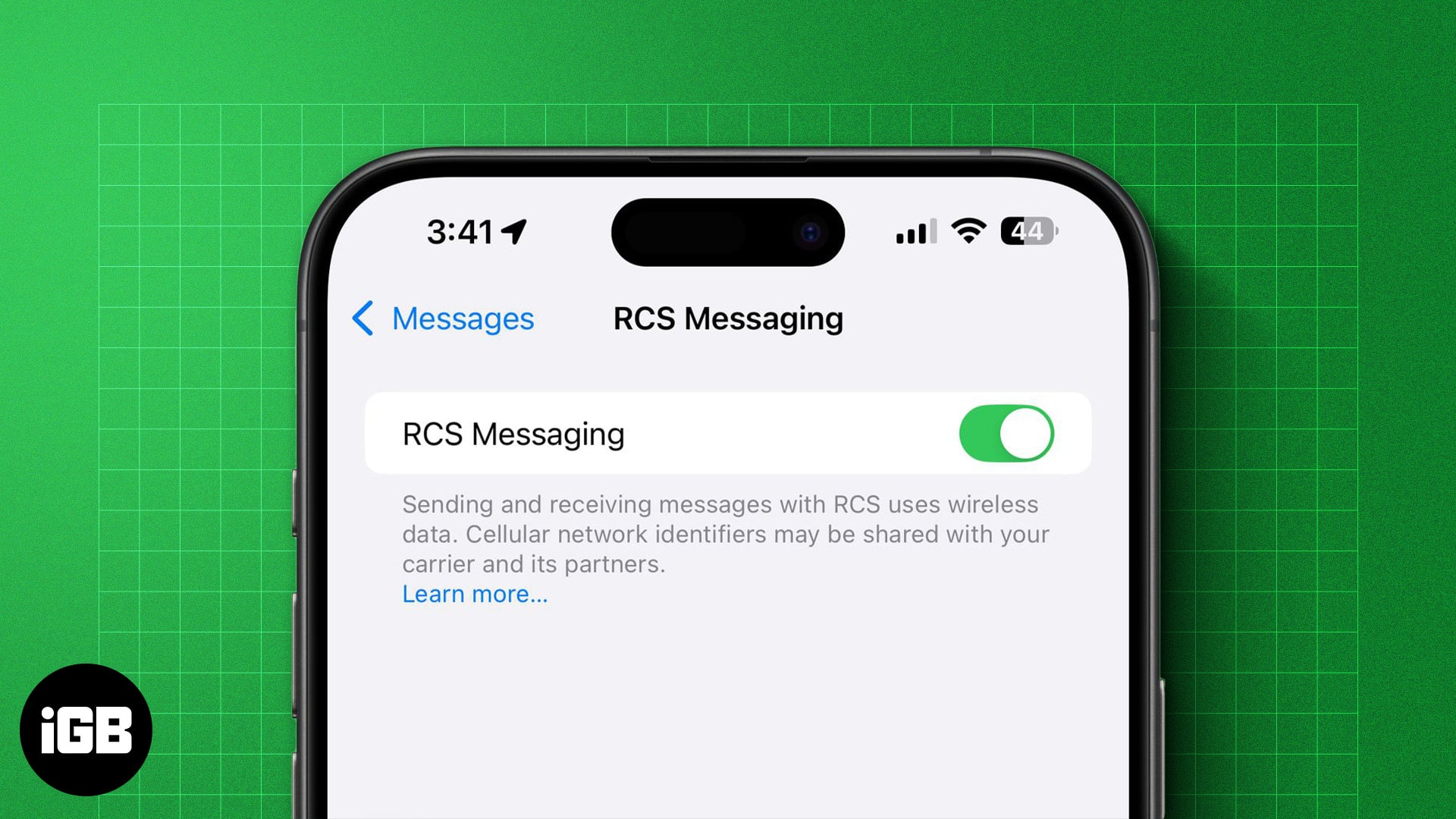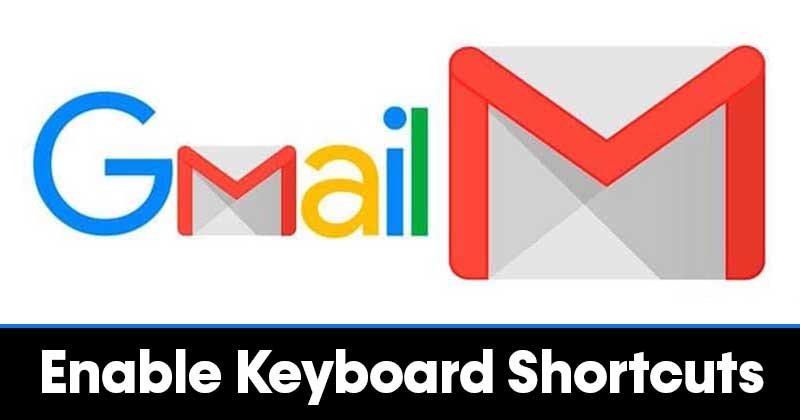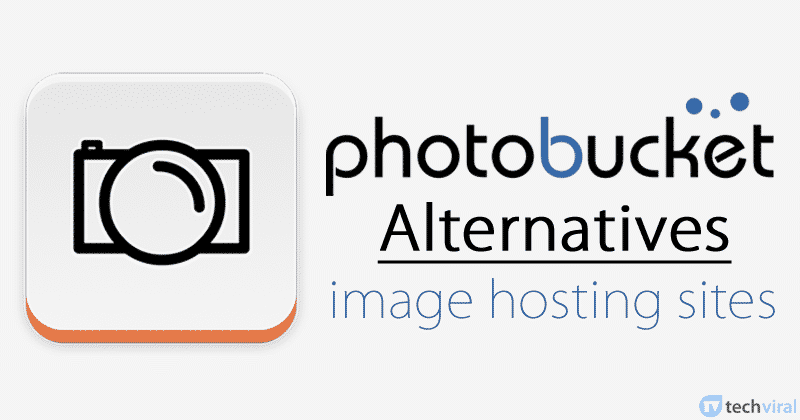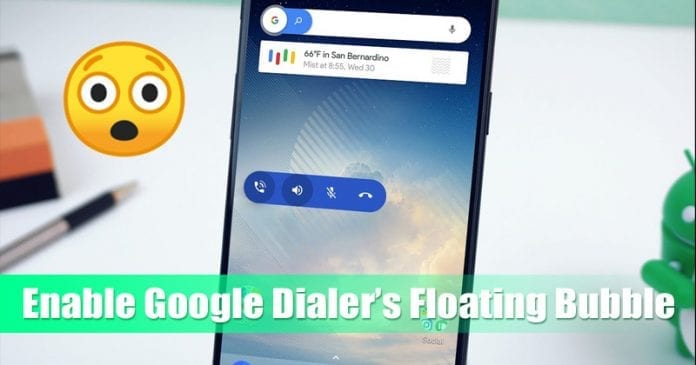Safari je výchozí prohlížeč na vašem iPhonu nebo iPadu a může se pochlubit několika vynikajícími funkcemi. Někdy však může přestat fungovat nebo se zhroutí, což může bránit vašemu dni. Naštěstí pro vás máme pár tipů a triků, které vám pomohou. Od vyladění nastavení až po aktualizaci iOS, existuje několik různých věcí, které stojí za to vyzkoušet. Pojďme se dozvědět vše o tom, jak opravit, že Safari nefunguje na iPhone nebo iPad v iOS 16.
- Ujistěte se, že jste Safari povolili používání Cellular
- Vymažte historii Safari a data webových stránek
- Resetujte svůj iPhone nebo iPad do továrního nastavení
- Aktualizujte iOS
- Obnovte své zařízení
1. Ujistěte se, že jste Safari povolili používat Cellular
Při použití mobilní sítě se ujistěte, že jste webovému prohlížeči povolili přístup k datům. Možná jste zakázali přístup k jeho datům a zapomněli jste. Otevřete na svém iOS zařízení aplikaci Nastavení → Mobilní → Přejděte dolů a ujistěte se, že je přepínač vedle Safari zapnutý.

Pokud tomu tak bylo, překážku jste již odstranili.
2. Vymažte historii Safari a data webových stránek
Dalším řešením, které bych vám doporučil vyzkoušet, je vyčistit Safari. Možná jste dlouho nevymazali soubory uložené v mezipaměti a feťáci se nahromadili a stali se problematickými pro webový prohlížeč. Úplné vyčištění může problém vyřešit.
Jakmile se vaše zařízení restartuje, spusťte Safari. Mělo by to fungovat perfektně.
3. Resetujte svůj iPhone nebo iPad do továrního nastavení
Pokud se stále snažíte opravit Safari na svém iOS zařízení, zkuste resetovat zařízení do továrního nastavení. Mějte na paměti, že se zbaví všech stávajících nastavení a přihlašovacích údajů k webu, ale vaše média a data zůstanou nedotčena.
- Otevřete aplikaci Nastavení → Obecné → Obnovit.
- Nyní klepněte na Obnovit všechna nastavení a potvrďte.

Jakmile bude vaše zařízení resetováno na výchozí nastavení, problém by měl být vyřešen. Pokud je to tak, skvělé! Pokud však problém stále přetrvává, přejděte k dalšímu řešení.
4. Aktualizujte iOS
Aktualizace softwaru je téměř vždy plná mnoha oprav chyb a vylepšení výkonu. Proto se vyplatí aktualizovat zařízení na nejnovější verzi iOS. Jen se ujistěte, že váš iPhone má dostatek šťávy (alespoň 50 %) a je připojen k síti Wi-Fi.
- Otevřete na svém iOS zařízení aplikaci Nastavení → Obecné.
- Nyní klepněte na Aktualizace softwaru. Poté klepněte na Stáhnout a nainstalovat.

V deseti z deseti případů se aktualizace může zbavit tohoto problému. Doufám, že zůstal věrný své pověsti.
5. Obnovte své zařízení
Zatím žádné řešení? Obnovte zařízení jako nové nebo z předchozí zálohy. Je známo, že je to jaderné řešení, doufejme, že to udělá práci za vás.
To je vše, lidi!
Takže, kde teď stojíš? Vyřešili jste problém nebo se ho stále snažíte překonat? Nezapomeňte nám sdělit svůj názor níže v komentářích.
Možná budete chtít nahlédnout i do těchto příspěvků:
- Jak odstranit data Siri z iCloud na iPhone nebo iPad
- Boční tlačítko iPhone nefunguje: Tipy k vyřešení problému
- Jak odstranit více příloh iMessage najednou z iPhone
- Nastavení iPhone, která byste měli změnit hned teď